Компьютер не распознает подключенный Walkman.
-
Убедитесь в наличии соединения между Walkman и кабелем USB (док-станцией USB).
Убедитесь, что Walkman корректно подключен к компьютеру с помощью кабеля USB (док-станции USB) (прилагается).
Если контакты Walkman грязные, вы не сможете зарядить батарею, или компьютер может не распознать Walkman.
Подключите и отключите Walkman к док-станции USB несколько раз. Если проблема не устранена, удалите грязь с контактов Walkman с помощью влажной мягкой зубной щетки и т. д.
Кроме того, используйте кабель USB (док-станцию USB) (прилагается)для подключения Walkman к компьютеру.
-
Перезагрузите компьютер.
Отключите Walkman от компьютера и перезагрузите компьютер.
-
Перезапустите Walkman.
Удерживайте нажатой кнопку (
 ) 10 секунд, пока Walkman не перезапустится.
) 10 секунд, пока Walkman не перезапустится.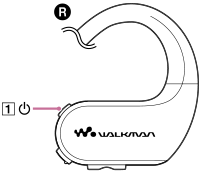
-
Подключите Walkman к другому порту USB на компьютере.
Если на компьютере имеется несколько портов USB, подключите Walkman к другому порту USB. Затем проверьте, что компьютер теперь распознает Walkman.
Если к компьютеру через USB подключены другие устройства кроме Walkman, отключите другие устройства.
Подключите к компьютеру только Walkman и проверьте, что Walkman и компьютер правильно функционируют.
Если вы используете одно из следующих устройств, удалите устройство из компьютера. Затем подсоедините Walkman напрямую к порту USB на компьютере.
- Концентратор USB без адаптера переменного тока
- Карта интерфейса USB
-
Переустановите драйвер устройства.
Если драйвер устройства на компьютере работает неправильно, компьютер может не распознать Walkman.
-
Отключите фоновые программы, а затем подключите Walkman к компьютеру.
Если активны фоновые программы на компьютере (например, антивирусное программное обеспечение), компьютер может не распознать Walkman.
Перед подключением к компьютеру Walkman прекратите действие фоновой программы.
Дополнительные сведения о том, как прекратить фоновые программы, можно найти следующим образом.
- Проверьте справочную информацию для каждой программы.
- Свяжитесь с производителем программы.
- Свяжитесь с производителем компьютера.

По мере обновления характеристик продукта в данное Справочное руководство могут без предупреждения вноситься изменения.
Это Справочное руководство было переведено с использованием машинного перевода.